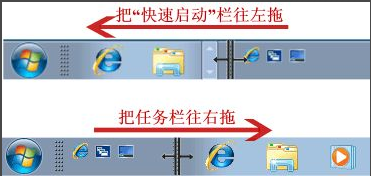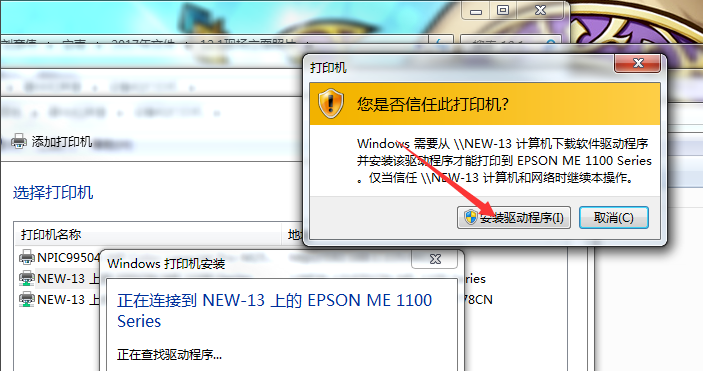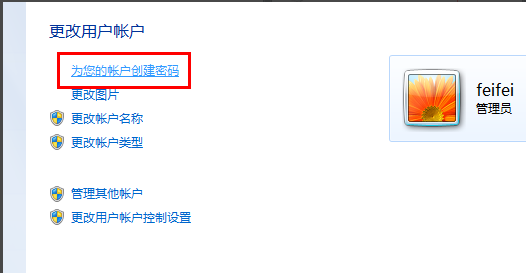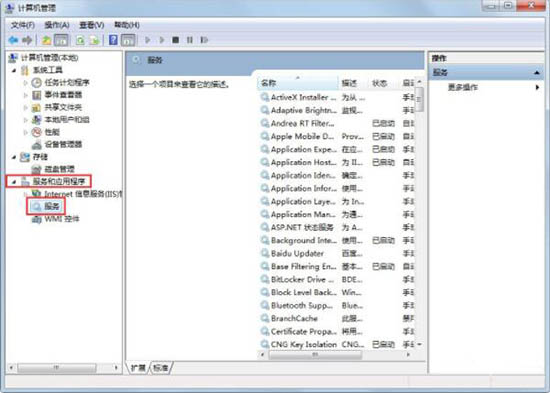WIN7如何设置桌面颜色来保护眼睛
时间:2024-10-17
我们日常中经常会长时间使用电脑,这会对我们眼镜造成严重的伤害,这时我们就需要设置一下电脑桌面的颜色来保护眼睛,下面小编就为大家带来WIN7设置桌面颜色来保护眼睛的方法,感兴趣的小伙伴快来看看吧。
WIN7设置桌面颜色来保护眼睛的方法:
1、首先在桌面空白处右键点击打开菜单,选择“个性化”;
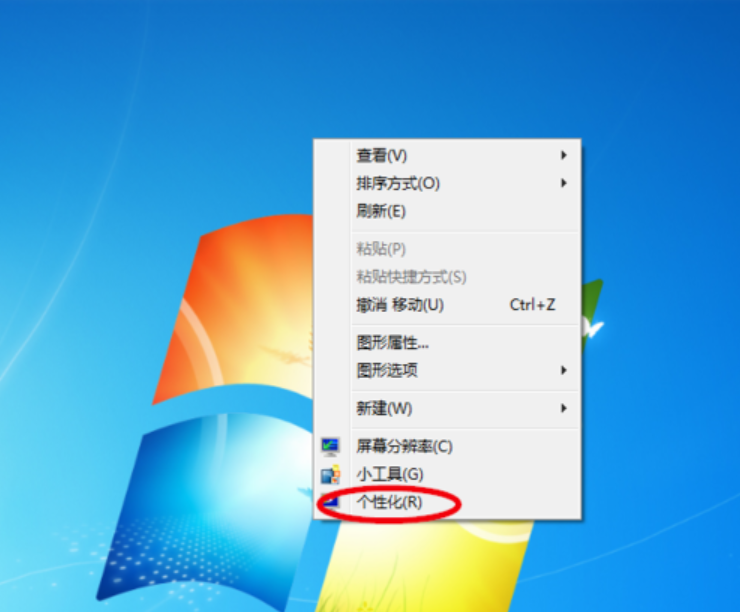
win7图-1
2、进入“个性化”窗口后,点击下方的“窗口颜色”,如图所示;
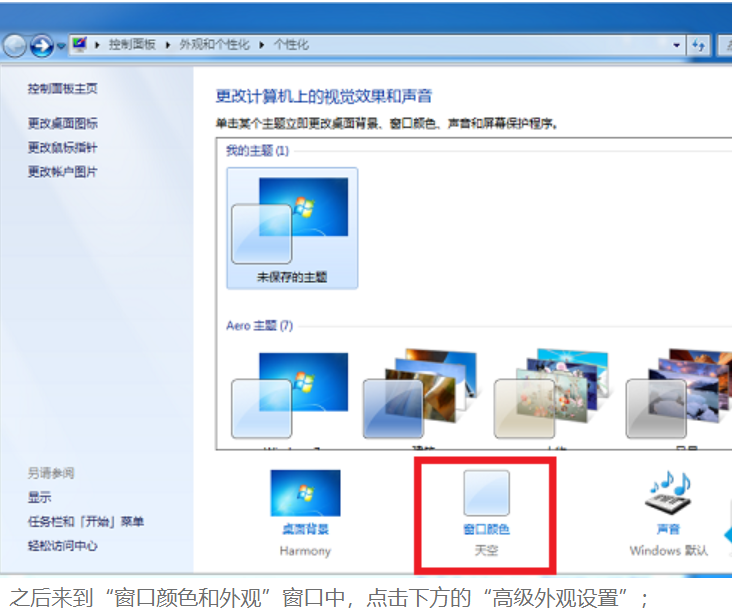
win7图-2
3、之后来到“窗口颜色和外观”窗口中,点击下方的“高级外观设置”;
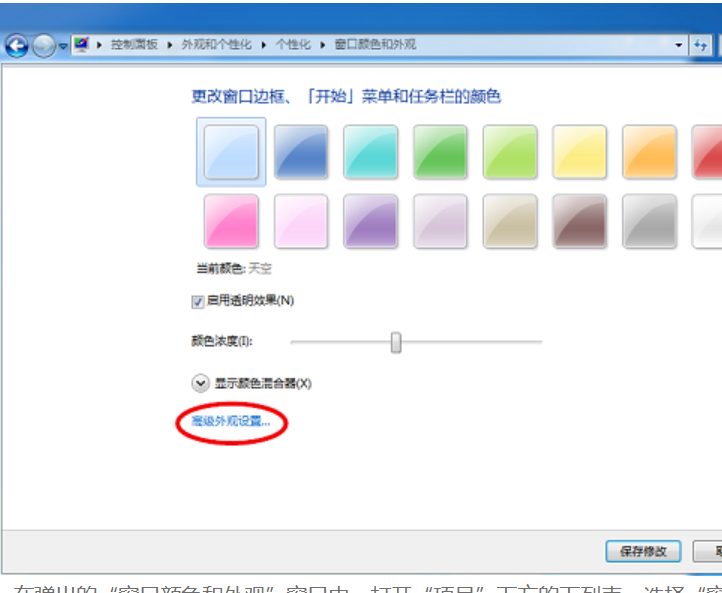
设置win7桌面护眼颜色图-3
4、在弹出的“窗口颜色和外观”窗口中,打开“项目”下方的下列表,选择“窗口”;
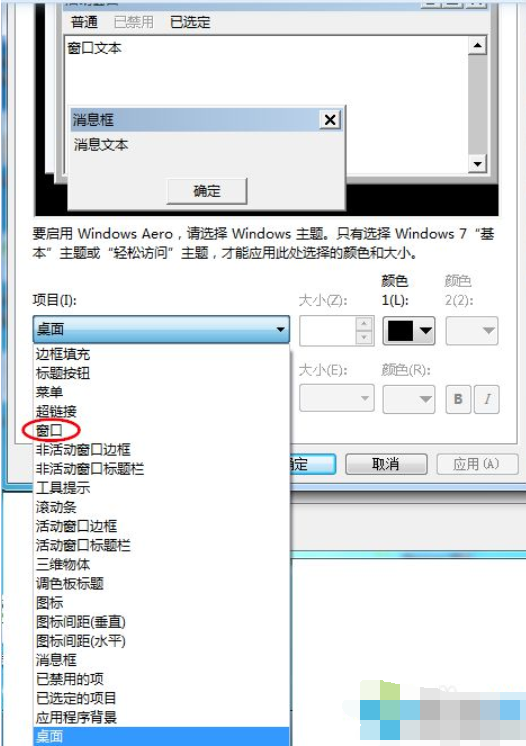
win7图-4
5、然后设置颜色,点击“颜色”下方的下拉列框,但是给出的几种颜色并不能满足我们的需求,点击“其他”进行自定义;
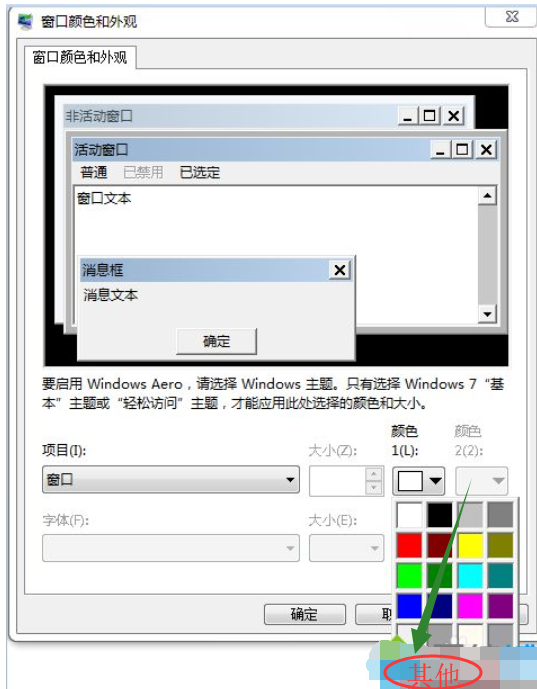
win7图-5
6、进入“颜色”窗口后,可以看到有色调、饱和度、亮度等选项,将色调设置为85,饱和度设置为120,亮度设置为205,rgb值可以参照下图的设置,也可以自己选择一个满意的浅绿色,左侧会有颜色预览。设置完成后,点击确定;
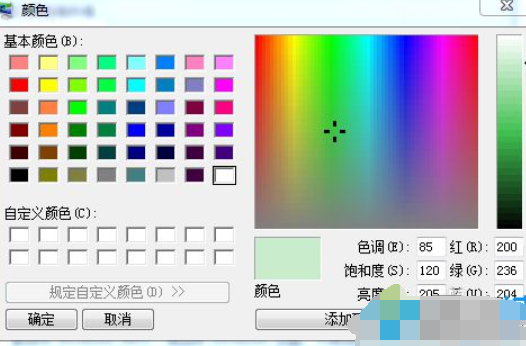
win7图-6
7、返回“窗口颜色和外观”窗口后,示例的窗口颜色已经是保护色了,点击确定即可。
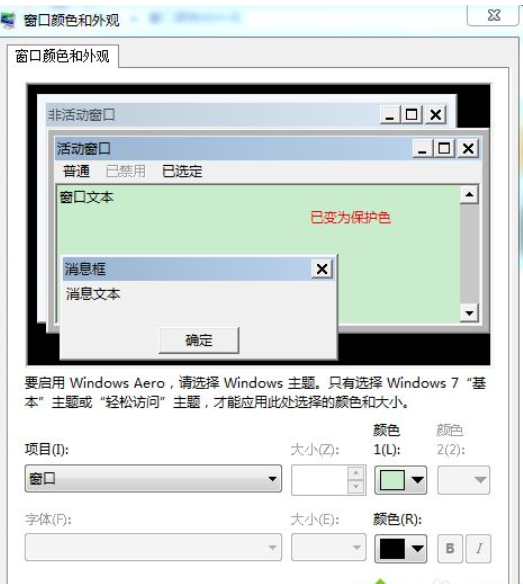
win7设置桌面颜色图-7
以上就是小编为大家带来的WIN7设置桌面颜色来保护眼睛的方法,希望能对您帮助,更多系统相关教程请关注酷下载!
|
Windows常见问题汇总 |
||||
| 设置自动关机 | 我的电脑图标 | 蓝屏怎么办 | 黑屏怎么办 | |
| 开机密码 | 任务管理器 | 内存占用过高 | 文件被占用 | |
| 打不出字 | 电脑死机 | 开不了机 | 怎么进入bios | |
| 选择性粘贴 | 快捷复制粘贴 |
加密文件夹 |
提高开机速度 |
|
| 恢复回收站 | 查看电脑配置 | Fn用法 |
电脑卡顿 |
|
| hosts文件 |
远程唤醒开机 |
定时开机 | 任务栏设置 | |
| 管理员权限 | 远程连接 | 扫描仪怎么用 | 显示器模糊 | |